كيفية معرفة أسباب أعطال جهاز الكمبيوتر واصلاحها بطريقة مضمونه
يمكن أن يؤثر أي خلل في المكونات الداخلية لجهاز الكمبيوتر على أدائه بشكل سلبي، لكن من الممكن معالجة بعض المشاكل العامة بجهازك دون الحاجة إلى طلب المساعدة من المتخصصين في تكنولوجيا المعلومات. من أكثر المشاكل الشائعة التي يمكن أن تواجهها هي تلك المشاكل المتعلقة بعدم استجابة الكمبيوتر أو عدم القدرة على الإقلاع أو ظهور الشاشة الزرقاء. لإصلاح جهاز الكمبيوتر سوف تحتاج أولًا إلى تشخيص العطل ثم تقرر ما إذا كان يمكنك إصلاح المشكلة بنفسك أم أنك ستحتاج إلى طلب المساعدة من شخص متخصص، وذلك في حالة الأعطال الأكثر تعقيدًا.
في حالة عدم استجابة الكمبيوتر أو عدم عمله بالطريقة الجيده
قد تتوقف أجهزة الكمبيوتر عن الاستجابة عن العمل بسبب مشكلة في إحدى مكون من مكونات الكمبيوتر أو البرامج. لذلك سوف نحتاج أن تتعرف على ما هو السبب الصحيح وراءهذه المشكلة. لاحظ أنه إذا كانت المشكلة تحدث عند توصيل أحد الأجهزة الطرفية مثل الطابعات والماسحات الضوئية فإن المشكلة قد تكون بسبب أحد التعريفات لهذه الأجهزة. إذا حدثت المشكلة بعد إضافة اي قرص صلب جديد فقد تكون بسبب عدم كفاية القدرة الكهربائية لهذة الأجهزة أو بسبب الحرارة الزائدة. اتبع نموذج تشخيص الأعطال الموجود بالأسفل لإصلاح الكمبيوتر إذا حدثت مثل هذه المشاكل.

1-امنح جهازك فترة قصيرة من الراحة :
إذا كنت تترك الكمبيوتر يعمل لوقت كبير فيمكنك أن تصلح بعض المشاكل بغلق الكمبيوتر ثم فصل الكهرباء عنه (أو ازالة البطارية إذا كان كمبيوتر محمولًا) ثم قم بالضغط مع الاستمرار على زر التشغيل لمدة 30 ثانية بينما يكون الكمبيوتر مازال مفصولًا عن الكهرباء (غالبًا سوف تومض إحدى أو بعض اللمبات في الكمبيوتر) ثم قم بإعادة تركيب البطارية وتوصيل الكمبيوتر بالكهرباء مرة أخرى وتشغيله. يَسمح قطع الكهرباء عن اللوحة الرئيسية في الكمبيوتر بإعادة تعيين المكونات الداخلية وتنظيف الذاكرة.

2-حدد ما إذا كانت حرارة الكمبيوتر مرتفعة؛ سوف تحتاج أن تلقي نظرة على الكمبيوتر من الداخل من أجل ذلك :
تذكر أنه يجب إغلاق الكمبيوتر وفصل الكهرباء في كل مرة تحتاج فيها لفتح غطاء الكمبيوتر. اربط شعرك إلى الخلف إذا كان لديك شعر طويل واخلع أي حُلي قد تعوقك أثناء العمل. تجنب أيضًا ارتداء الملابس التي قد تولد قدرًا كبيرًا من الكهرباء الاستاتيكية لأن أي شرارة قد تتلف إحدى المكونات وتسبب مشاكل متقطعة وصعبة التشخيص.

3-خيارات التشخيص :
تأتي العديد من أجهزة الكمبيوتر الآن مع خيارات تشخيص مدمجة والتي قد تخبرك ما إذا كان لديك مشاكل معينة. تحتوي عادة أجهزة الكمبيوتر من الشركتين HP/Compaq وDell على خيارات لتشخيص الأعطال. للوصول إلى هذه الخيارات:
- أغلِق الكمبيوتر وانتظر عدة ثوانِ ثم قُم بتشغيله مرة أخرى.
- لأجهزة إتش بي، سارع بالضغط على مفتاح F2 عند بدء تشغيل الكمبيوتر للوصول إلى قائمة التشخيص. اختر اختبار الإقلاع Start Up Test ثم الاختبار السريع Quick ثم اختبار لمرة واحدة One Pass (إذا كان هذا الخيار موجودًا) من أجل بدء عملية الاختبار.
- لأجهزة ديل، سارع بالضغط على مفتاح F12 عند بدء تشغيل الكمبيوتر للوصول إلى قائمة التشخيص. استخدم مفاتيح الأسهم واختر تشخيص Diagnostics من القائمة.
- لأجهزة لينوفو، اضغط على F10 أثناء الإقلاع، وسيؤدي ذلك إلى تشغيل تشخيصات لينوفو.
- لأجهزة آيسر، أعد تشغيل الكمبيوتر واضغط على مفتاح F2 أثناء بدء التشغيل. بمجرد ظهور أداة الإعداد، انتقل إلى قائمة التشخيص وأجر اختبارًا.
- دوّن أكواد الخطأ وابحث عنها على الإنترنت أو استشر الشركة المُصنِعة للكمبيوتر أو فني صيانة في مدينتك من أجل المساعدة.

4-افتح غطاء الكمبيوتر وتفحّص حرارة الهيكل المعدني؛ إذا كان ساخنًا فقد تكون هناك مشكلة متعلقة بالحرارة :
في حالة أجهزة الكمبيوتر المحمولة لا تقم أو تحاول فك الجهاز عمومًا وإنما يمكنك تنظيف فتحات مروحة التبريد بالمكنسة الكهربائية. تكون بعض أجهزة الكمبيوتر ساخنة بطبيعتها أثناء التشغيل، خاصة أجهزة الكمبيوتر المحمولة، لكن الحرارة ليست جيدة أبدًا للإلكترونيات. افحص بجدية و بلطف مروحتي التبريد الأمامية والخلفية ونظّف أي أتربة عليهما ممكن ان يكون العطل بسببها. يمكنك استخدام قطعة قماش نظيفة لتنظيف الأتربة في الأماكن الضيقة. تذكر: يجب أن يكون الكمبيوتر مغلقًا أثناء التنظيف داخله.
- إذا كان لديك أكثر من قرص صلب في جهاز الكمبيوتر فتجنب تركيبهم بالقرب تمامًا من بعضهم في جهاز الكمبيوتر حيث يجعلهم ذلك أكثر عرضة للتلف بفعل الحرارة. لكي تقوم بتركيب قرص صلب إضافي ركبه في فتحة أوسع مثل الفتحات الخاصة بمشغلات الأقراص الضوئية؛ يمكنك شراء حامل تعليق من المتاجر التي تبيع متعلقات الكمبيوتر.
- حتى لو كان جهازك يعمل بدون مشاكل، من الجيد أن تقوم بتنظيف مراوح التبريد بشكل منتظم.
- قبل أن تغلق غطاء الكمبيوتر افحص جميع الوصلات وتأكد من أنها جميعًا ما زالت موصَلة. إذا كنت تحتاج إلى إعادة تركيب بطاقة الفيديو أو إحدى وحدات الذاكرة العشوائية (Ram)، فتجنب الضغط بشدة على اللوحة الرئيسية أثناء التركيب حتى لا تتعرض للتلف.

5-افحص تعريفات جهازك:
عندما تقوم بعمل تحديث لنظام ويندوز يحدث كثيرًا أن يقوم النظام بتنزيل وتثبيت تعريف خاطئ والذي قد يتسبب في توقف الكمبيوتر عن الاستجابة. يمكنك التحقق من حالة التعريفات من مدير الجهاز Device Manager؛ إذا وجدت علامة تعجب صفراء أمام أي من الأجهزة فهذا يعني أن الجهاز به مشكلة ما. أزِل أي أجهزة موصلة بفتحات USB الموجودة في الكمبيوتر وانظر إذا كان العطل قد زال . إذا زال العطل فإن هذا الجهاز هو المشكلة. قم بتشغيل الكمبيوتر وانظر هل سيعمل أم لا. إذا كان يعمل فهذا جيد؛ إن لم يعمل فيمكنك استعادة إعدادات الكمبيوتر السابقة. سوف يقوم برنامج استعادة النظام System Restore بإرجاع النظام لمجموعة من التعريفات السابقة.

6-جرب برنامج استعادة النظام System Restore :
يمكنك الوصول إليه بالضغط على مفتاح ويندوز في لوحة المفاتيح مع الضغط على حرف R ثم اكتب "rstrui" في نافذة التشغيل. يمكنك استخدام نقطة رجوع سابقة Restore Point لاسترجاع إعدادات الكمبيوتر حيث يعمل ذلك على إزالة البرمجيات (مثل تطبيق أو تعريف أو تحديث) والتي قد تكون هي السبب في المشكلة.
- بمجرد أن يبدأ برنامج استعادة النظام في العمل لن تتمكن من إيقافه، فكن صبورًا.
- لا يمكن الرجوع في التغييرات التي أحدثها برنامج استعادة النظام على جهازك إذا كنت قد قمت بتشغيله في الوضع الآمن Safe Mode أو في بيئة استعادة الويندوز Windows Recovery Environment.

7-افحص القرص الصلب :
يعتبر القرص الصلب هو مخزن المعلومات وعند استخدامه لفترة كبيرة قد يصاب بالفوضى ويصبح غير منظم وهو ما يؤدي في النهاية إلى إبطاء أدائه. لذلك استخدم بانتظام البرنامج الخدمي الخاص بالويندوز CHKDSK لفحص القرص الصلب وإزالة القِطاعات المعيبة (Bad Sectors). تعد هذه أفضل الطرق الوقائية للحفاظ على الكمبيوتر بحالة جيدة.

8-قم بتثبيت وتشغيل برنامج جيد لمكافحة الفيروسات والبرمجيات الخبيثة.

9-قم بإعادة تثبيت نظام التشغيل. إذا فشلت كل الطرق الأخرى فقد يساعدك أن تقوم بإعادة تثبيت نظام التشغيل.
احتفظ بنسخة احتياطية من ملفاتك قبل أن تقوم بهذه الخطوة.
2-الطريقة الثانية
في حالة أن الكمبيوتر يبدأ في التشغيل لكن لا يقوم بتحميل النظام أو يقوم بإظهار الشاشة الزرقاء عند البدء في التحميل

1-الكهرباء غير واصلة إلى الكمبيوتر :
إذا لم يعمل الكمبيوتر على الإطلاق عند تشغيله، فإن أكثر الأشياء التي يمكن الشك فيها هي إما اتصال الجهاز بالكهرباء من عدمه (في حالة الأجهزة المكتبية) أو لوحة الكمبيوتر الرئيسية. تأكد أن أطراف توصيل الكهرباء موصلة بشكل صحيح وأن المفتاح الموجود خلف وحدة إمداد الكهرباء في الكمبيوتر في وضع التشغيل.
نصيحة الخبراء
تحقق من محول التيار المتردد وتأكد منه. إذا كان الكمبيوتر لا يعمل فتحقق مرة أخرى من عمل محول التيار المتردد وتوصيله بالجهاز بشكل صحيح. إذا لم تجد مشكلة في محول التيار المتردد فحاول العثور على رسم تخطيطي للكمبيوتر على الإنترنت ومعرفة ما إذا كان يمكنك معرفة مكان توصيل زر الطاقة وتشغيل الطاقة عبر الجهاز.
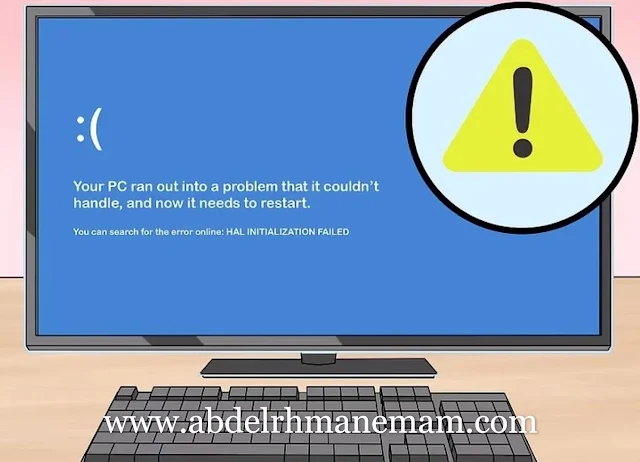
2-عدم إقلاع نظام التشغيل (No Boot) أو ظهور شاشة الموت الزرقاء :
إذا كان الجهاز موصلًا بالكهرباء ويعمل (ترى لمبات مضيئة أو تسمع أصوات مراوح التبريد)، لكن لا ترى شيئًا على الشاشة أو إذا كان الكمبيوتر يبدأ تحميل نظام التشغيل ثم يتوقف عن العمل ويُظهر الشاشة الزرقاء، فهناك العديد من المشاكل المحتملة. ملحوظة: لتبديل أي من أجزاء الكمبيوتر الداخلية يجب أن يتم إغلاق جهاز الكمبيوتر بالكامل وفصله عن الكهرباء أو إزالة البطارية.
- جرب الوضع الآمن Safe Mode. إذا استطاع الكمبيوتر تحميل نظام التشغيل في الوضع الآمن فالمشكلة لها علاقة بالبرمجيات.
- اختبر الشاشة. إذا كان الكمبيوتر يصدر أصواتًا تدل على أنه يعمل لكنك لا ترى شيئًا على الشاشة فجرب تبديل الشاشة بشاشة أخرى أو قم بتوصيل شاشة خارجية في حالة أجهزة الكمبيوتر المحمولة.
- اختبر الذاكرة العشوائية RAM. جرب بحرص إزالة الذاكرة ثم أعد تشغيل الجهاز. تُصدر معظم أجهزة الكمبيوتر – إذا كانت تعمل بصورة سليمة – صوت صفير طويل ومتكرر للدلالة على وجود مشكلة في الذاكرة. أغلق الكمبيوتر ثم استبدل الذاكرة قطعة واحدة في كل مرة ثم قم بتشغيل الكمبيوتر بعد تركيب الذاكرة بشكل صحيح.
- اختبر بطاقة الفيديو. إذا كان الكمبيوتر مزودًا ببطاقة فيديو قابلة للإزالة فجرب إزالة البطاقة واستبدالها أو قم بتوصيل الشاشة في فتحة الفيديو المدمجة في الكمبيوتر إذا كانت متاحة.
- إذا لم يفلح أي من هذه الأشياء فأنت في الغالب أمام مشكلة ناتجة عن تلف في القرص الصلب أو نظام التشغيل أو اللوحة الرئيسية. من الأفضل حين ذلك أن تطلب خدمات الصيانة المتخصصة.



تعليقات
إرسال تعليق